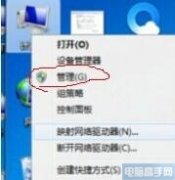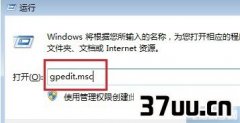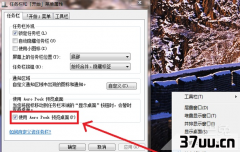如何修改电脑系统启动项,win7系统修改启动项-
导读:我们在开启计算机的时候,往往会发现,即使不进行任何操作,计算机也会自动开启一些应用程序,这就是自动启动项的作用,通过自动启动项,计算机当中的一些软件就会自动启动,这样虽然给我们带来了很大方便,但是也会出现一些问题,那么你知道如何更改计算机的开机自动启动项吗?下面我们就一起来看看开机自动启动项的修改方法吧。

一、单系统修改开机启动项的方法:工具/原料1、电脑2、360安全卫士第一种方法是系统自带启动项设置。
使用WIN+R键打开运行命令,里面输入“msconfig”,确定后可以看到一些启动选择即可。
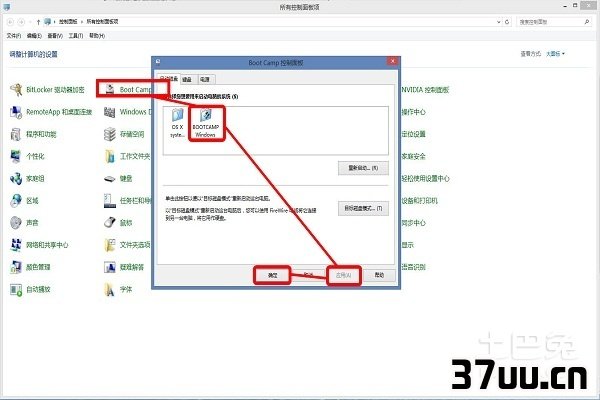
第二种方法是使用360安全卫士。
打开360安全卫士,看到导航里的菜单“优化加速”,点击优化加速后,可自动优化,点击立即优化即可。
也可点击启动项,在启动项里,就可以设置哪里需要禁用开机启动,哪些不需要禁用的了,非常方便的设置。
二、双系统修改开机启动项的方法:大家装好双系统后,也许会觉得微软默认的名称有那么一点碍眼咯,那我们就来自己定义下自己的系统名称吧。
工具/原料1、windows电脑第一种方法使用软件,在这里我用的是easybcd!大家可以百度下载,也可以去我的网盘下载。
下载好了之后,打开,看看,很简单的界面,内容也易懂。
我们这里只是修改名称,我们只需点击高级设置。
在下拉列表中,选择想要修改的系统,比如这里我要修改win10,我们就能在下面的文本框里改成自己想要的东西了。
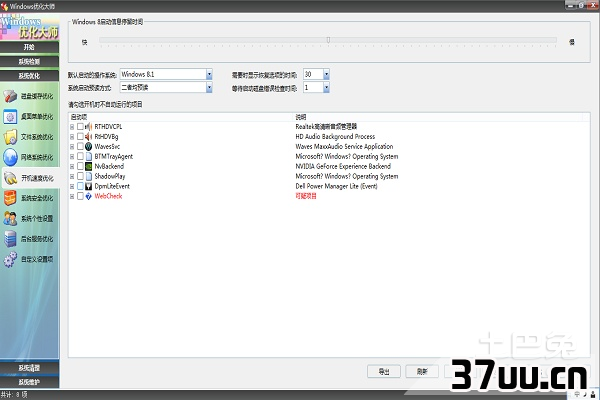
第二种方法:使用windows系统自带的一个命令行工具-----BCDEdit.exe打开cmd,即在搜索框中键入cmd,在命令提示符界面内键入cd/以打开根目录,然后输入bcdedit如图,这样就看到我们的系统标识了,还有之前改的win10。
在下方键入bcdedit/set{default}descriptionWin10→_→先以为我打不出→_→,我就只能用**了,哈哈,我还是打出来了,谁让我们有输入法呢?ok操作成功。

上面就是修改计算机开机启动项的方法,你学会了吗?如果你想要关闭或者开启一些计算机开机以后自动启动的应用程序,那就赶快来学习一下吧,通过修改以后的开机启动项,不仅可以帮助我们更好的使用电脑,也可以避免一些自动启动项出现的问题,相信以上的方法,对你一定有所帮助的。
版权保护: 本文由 柔鸿风 原创,转载请保留链接: https://www.37uu.cn/detail/2800.html